CAD中块的重定义技巧
在使用CAD制图时,你有没有遇到过下面的这种情况:某个图块在图形中被插入了很多次,并且是插入到不同的位置甚至不同图层,插入完成后却发现这个块的图形不符合设计要求,需要全部改变。这种时候就需要对块进行重定义,在CAD中遇到这种情况,千万不要一个一个图块地分解修改,我们可以在CAD中对块进行重定义。本文将给大家详细介绍如何重定义块。
以一个设计实例来说明块的重定义操作:
下图是一张餐厅布置图,甲方(即餐厅的业主)对这个设计方案不满意,想要将圆桌更换成方桌,这时可以使用块的重定义,快捷方便的完成这个修改。

步骤如下:
1. 使用CAD软件打开需要修改的图形文件;
2. 选中其中一个圆心餐桌的块,可以看到这个块的插入点在餐桌的中心位置,那么在重定义块时,也需要将基点定到新块的中心位置;
3. 在页面右边的【特性】窗口找到圆桌图块的名称,可以看到名称为【8号桌】;
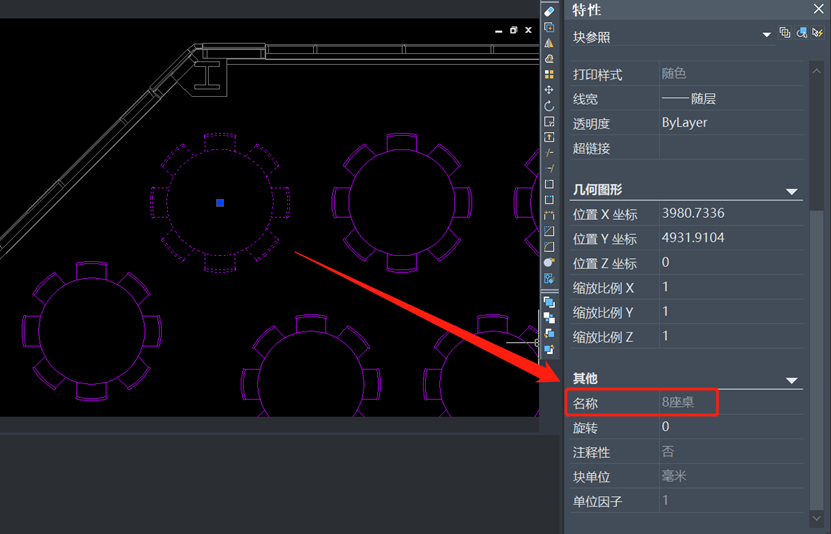
4. 点击【绘图】选项卡→【块】面板→【创建】按钮后,会弹出一个【块定义】对话框,在【名称】下拉列表中选择【8号桌】;
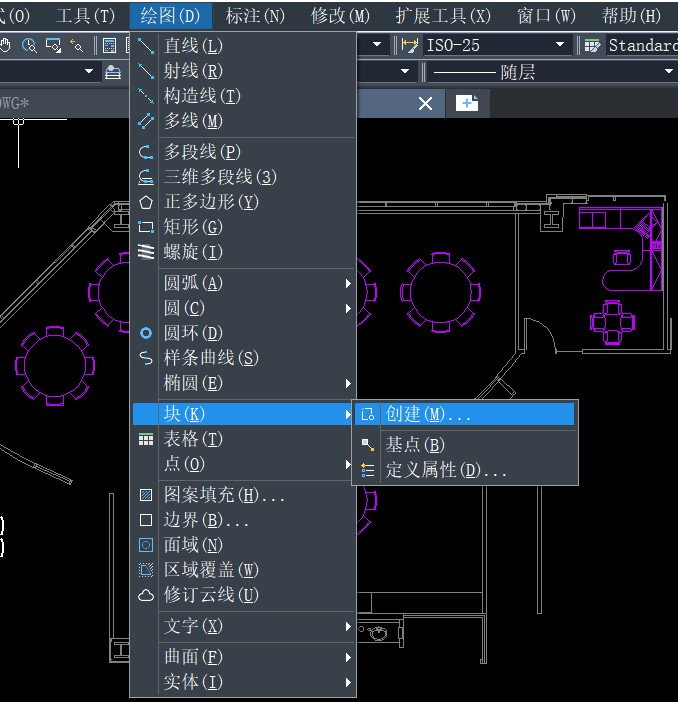
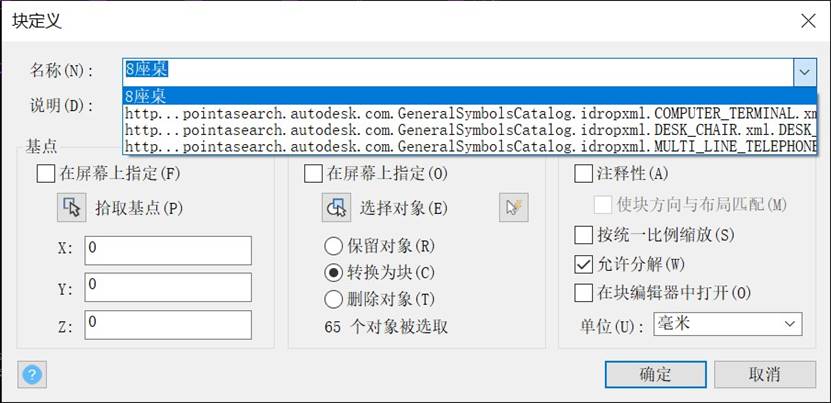
5. 单击【基点】选项组中的【拾取点】按钮,拾取左边方形餐桌中间转盘的圆心点,注意拾取时要打开对象捕捉;拾取好基点后会自动回到【块定义】对话框;
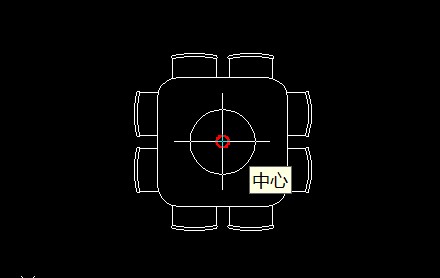
6. 再单击【对象】选项组中的【选择对象】按钮,框选住整个方形餐桌图形对象,按回车键回到【块定义】对话框,单击【确定】按钮;
7. 这时tigerenterCAD软件会弹出一个名为警告提示框,单击【是】即可;

这样图形中的圆桌就全部更新为方桌了,效果如图:
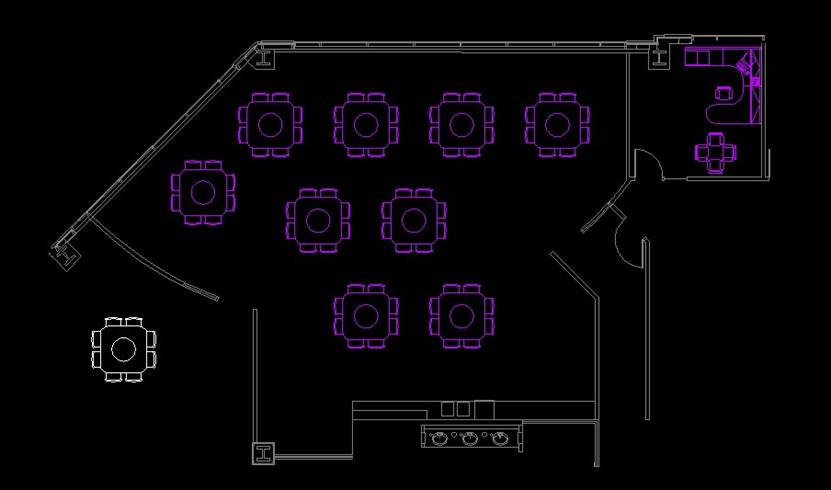
以上就是块的重定义操作,你学会了吗?
推荐阅读:CAD制图
推荐阅读:CAD制图初学入门
· 一名大四生真实讲述 | 愿国产工业软件走入更多大学课堂2025-10-21
· 新利全站体育官网登录进入全国计算机等级考试,国产工业软件人才培养开启新篇2025-10-15
· 国产CAD软件再添信创利器,tigerenter“自主内核+生态合作”构建自主新格局2025-10-10
· CAD+:联数字与现实,创可持续未来2025-10-09
· CAD+流程工业|tigerenter流程工业解决方案专题研讨会圆满落幕2025-09-29
· 北京勘察工程设计行业沙龙成功举办,共话国产软件赋能行业升级新路径2025-09-26
· tigerenter数智化转型峰会武汉站圆满落幕,“CAD+”战略助推中部工业智造升级2025-09-26
· 新利官网地址荣膺三项“鼎新杯”大奖,以自主创新助力政企数字化转型2025-09-27
·玩趣3D:如何应用tigerenter3D,快速设计基站天线传动螺杆?2022-02-10
·趣玩3D:使用tigerenter3D设计车顶帐篷,为户外休闲增添新装备2021-11-25
·现代与历史的碰撞:阿根廷学生应用tigerenter3D,技术重现达·芬奇“飞碟”坦克原型2021-09-26
·我的珠宝人生:西班牙设计师用tigerenter3D设计华美珠宝2021-09-26
·9个小妙招,切换至新利全站体育官网登录竟可以如此顺畅快速 2021-09-06
·原来插头是这样设计的,看完你学会了吗?2021-09-06
·玩趣3D:如何巧用tigerenter3D 2022新功能,设计专属相机?2021-08-10
·如何使用tigerenter3D 2022的CAM方案加工塑胶模具2021-06-24
·CAD区域覆盖怎么创建2022-02-23
·CAD如何设置图层的线宽?2019-04-17
·CAD中建模命令教程2017-09-29
·四个中心点绘制椭圆的方法2017-10-09
·CAD如何使用倒圆角命令绘制弯头2020-03-02
·从其他图形复制的视口不显示模型空间2017-02-13
·CAD角度标注快捷键是什么?2020-02-21
·CAD如何在不同布局视口显示不同图层2025-01-15














